Wenn Sie Ihre externe Festplatte immer an den Mac anschließen, um Time Machine Backupa auszuführen, werden Sie manchmal feststellen, dass die externe Festplatte nicht auf Ihrem Mac angezeigt wird. Wenn Sie mit diesem Problem konfrontiert sind, finden Sie hier einige Lösungen für Sie.
Die Grundlagen
Die meisten Probleme mit Laufwerken auf einem Mac werden durch eine schlechte Verbindung verursacht. Daher besteht der erste Schritt zur Fehlerbehebung darin, sicherzustellen, dass Ihr Laufwerk tatsächlich richtig mit Ihrem Mac verbunden ist. Wenn das Laufwerk leuchtet, geht es an? Wenn es sich um eine rotierende Festplatte handelt, spüren Sie, wie sich das Laufwerk durch das Gehäuse der Festplatte dreht? Probieren Sie einen anderen Port und ein anderes Kabel aus, um sicherzustellen, dass dies keine Probleme sind. Verwenden Sie nach Möglichkeit gute, bekannte Hardware, z. B. ein USB-Kabel, mit dem Sie kürzlich ein Gerät erfolgreich angeschlossen haben.
Verwandt: Grundlegendes zum löschbaren Speicherplatz von macOS Sierra und wie Sie ihn verwenden, um Ihren Festplattenspeicher zu optimieren
Überprüfen Sie das Festplatten-Dienstprogramm
Das Festplatten-Dienstprogramm listet sowohl gemountete als auch nicht gemountete Laufwerke auf. Es ist möglich, dass ein Laufwerk mit Ihrem Mac verbunden ist und das Betriebssystem das Laufwerk erkennt, es jedoch nicht einbindet. Die Montage ist der letzte Schritt zwischen Ihnen und Ihren Daten. Ein Fehler beim Mounten hat jedoch manchmal einen guten Grund. Die Formatierung des Datenträgers ist möglicherweise beschädigt oder wird vom Mac nicht unterstützt, sodass er nicht ordnungsgemäß bereitgestellt werden kann. Aber manchmal braucht es nur ein kurzes Tippen auf die Mount-Option, um die Dinge zum Laufen zu bringen.
1. Öffnen Sie das Festplatten-Dienstprogramm, das Sie in "/Programme/Dienstprogramme" finden.
2. In der Schublade auf der linken Seite der Anwendung finden Sie eine Beschreibung Ihres Laufwerks. Die Beschreibungen können kryptisch sein, aber normalerweise helfen Ihnen Herstellername und -größe, Ihr Ziellaufwerk zu finden.

3. Klicken Sie mit der rechten Maustaste auf das ausgegraute Volume, das Sie in der Schublade auf der linken Seite mounten möchten, und wählen Sie im Kontextmenü die Option „Mount“.

Verwenden Sie den diskutil-Befehl von Terminal
Verwendung der diskutil Terminal-Befehl können Sie etwas mehr Einblick in Ihre Festplatten-Bereitstellung erhalten, als das Festplatten-Dienstprogramm bietet, und manchmal werden Laufwerke angezeigt, die aus verschiedenen Gründen vom Festplatten-Dienstprogramm ausgeblendet sind.
1. Öffnen Sie das Terminal über „/Application/Utilities“.
2. Geben Sie den folgenden Befehl ein und drücken Sie die Eingabetaste:
Diskutil-Liste
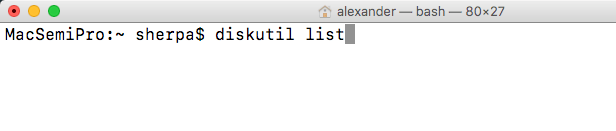
3. Dies zeigt eine Liste aller Laufwerke an, die derzeit für Ihr Gerät sichtbar sind, gemountet oder anderweitig.

4. Wenn Sie die Festplatte in der Liste sehen, aber im Finder nicht sichtbar ist, sollten Sie versuchen, sie mit Terminal zu mounten. Führen Sie den folgenden Befehl mit dem richtigen Gerätenamen aus (disk2, disk3 usw.). Es wird automatisch alle einhängbaren und UI-durchsuchbaren Volumes auf der angegebenen Festplatte mounten, wenn es ausgeführt wird.
diskutil mountDisk disk2
Um eine bestimmte Partition zu mounten, verwenden Sie den mount-Befehl mit der richtigen Festplattenkennung, die in der Spalte ganz rechts der Ergebnisse der diskutil-Liste angezeigt wird.
diskutil montieren disk3s2Wenn die Partition gemountet und gelesen werden kann, wird sie gemountet. Wenn das Format nicht vollständig mit macOS kompatibel ist, z. B. NTFS, können die Laufwerke schreibgeschützt bereitgestellt werden.
Verwandt: So reparieren Sie einen eingefrorenen Mac während eines Updates
Formatierung prüfen
Die Formatierung beschreibt, wie die Daten auf der Festplatte organisiert sind. Ihr Mac muss die Formatierung der Festplatte unterstützen. Wenn Ihr Mac die Formatierung der Laufwerke nicht versteht, versucht er möglicherweise, sie zu initialisieren. Dadurch wird die Festplatte gelöscht und in ein Format neu formatiert, das macOS lesen kann. Drücken Sie diese Taste nicht, es sei denn, Sie möchten die Festplatte löschen.
Es gibt mehrere Stellen, an denen Sie die Formatierung einer Festplatte finden können:
Im Festplatten-Dienstprogramm ist es unter dem Namen des Laufwerks zu finden, wobei die Festplatte im linken Bereich ausgewählt ist.

Führen Sie im Terminal aus diskutil info disk3, unter Verwendung der Datenträgernummer aus der diskutil-Liste.

Wenn das Format von macOS nicht gelesen werden kann, wird es vom System möglicherweise als „nicht initialisiert“ bezeichnet. Dies bedeutet nur, dass der Mac das System nicht verstehen kann, nicht dass das Laufwerk leer ist. Sobald Sie die Formatierung kennen, können Sie eine Möglichkeit finden, ein Laufwerk mit dieser Formatierung auf Ihrem Mac bereitzustellen.
Abschluss
Wenn Ihr Laufwerk unter macOS nicht bereitgestellt wird, ist es wahrscheinlich nicht richtig angeschlossen. Probieren Sie einen zweiten Port aus, bevor Sie sich mit Schritten zur Fehlerbehebung wie den oben genannten befassen.
Offenlegung von Partnern: Make Tech Easier kann Provisionen für Produkte verdienen, die über unsere Links gekauft wurden, was die Arbeit unterstützt, die wir für unsere Leser leisten.


